アプリを起動すると、「初期設定」画面が表示されます。
トークン発行用のメールに記載されているサービスIDとユーザID、申請時に入力した利用開始パスワードを入力のうえ、チェックボックスにチェックを入れ、[送信]ボタンをタップしてください。
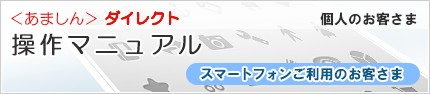
基本情報の登録
ワンタイムパスワードとは、1分毎に変化するパスワードで、お客さまご自身のスマートフォンの画面に表示されます。
■ワンタイムパスワードアプリの初期設定
※以下は初めて本アプリをお使いになる場合の手順です。
1.
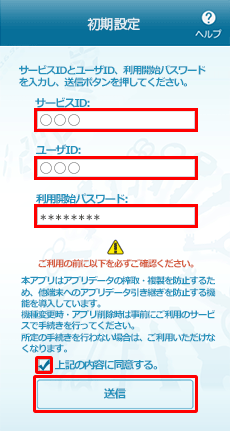
2.
「初期設定完了」画面が表示されます。
[次へ]ボタンをタップしてください。
[次へ]ボタンをタップしてください。
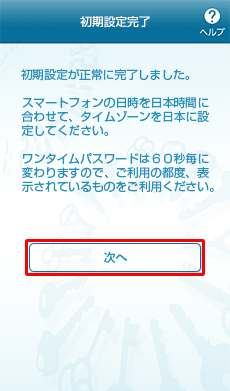
3.
「トークン表示名設定」画面が表示されます。
変更後の追加文言を入力し、[登録]ボタンをタップしてください。
変更後の追加文言を入力し、[登録]ボタンをタップしてください。
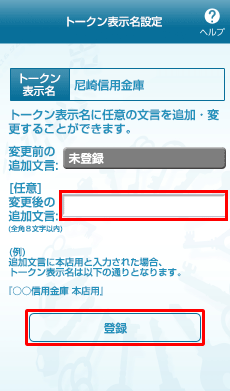
トークン表示名を変更しない場合は、変更後の追加文言の入力は不要です。
4.
「ワンタイムパスワード」画面が表示されます。
ご自身のスマートフォンが、ソフトウェアトークンとしてご利用可能になりました。
ご自身のスマートフォンが、ソフトウェアトークンとしてご利用可能になりました。
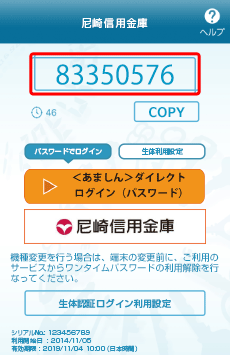
※生体認証機能が搭載されたスマートフォンをご利用のお客さまは、生体認証ログインの利用設定が行えます。生体認証ログインの利用設定を行うと、スマートフォンからログインする際は、ログインID、ログインパスワードの入力が不要となります。
設定方法は、『生体認証ログインの利用設定』をご参照ください。



